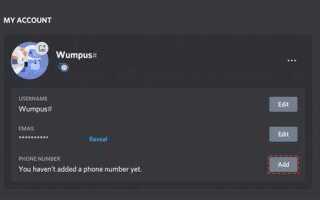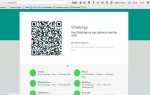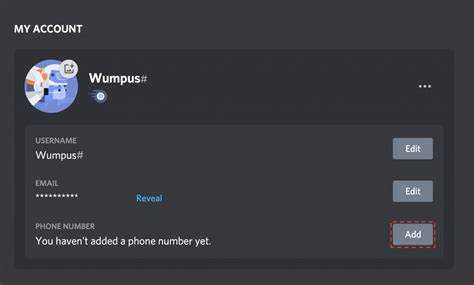
Персонализация профиля в Discord – это мощный инструмент, который помогает сделать ваш аккаунт уникальным и отражающим вашу индивидуальность. С помощью настроек профиля можно не только изменить внешний вид, но и настроить взаимодействие с другими пользователями, улучшив пользовательский опыт.
Чтобы включить персонализацию, откройте настройки приложения, нажав на значок шестеренки рядом с вашим именем пользователя. В разделе Мой аккаунт вы найдете основные параметры, такие как изменение имени, фото профиля и статус. Здесь же можно привязать аккаунт Discord к сторонним сервисам, например, Spotify, чтобы отображать активность в реальном времени.
Для дальнейшей настройки нажмите на Пользовательские настройки, затем выберите Темы и цвета, чтобы изменить внешний вид вашего интерфейса. Возможность выбора темного или светлого режима позволяет адаптировать Discord под предпочтения вашего зрения и настроения. Также стоит обратить внимание на настройки уведомлений и звуков, чтобы минимизировать отвлекающие факторы.
Для тех, кто хочет выделиться среди других пользователей, Discord предлагает опцию добавления настраиваемых тегов в профиль. Это может быть как текст, так и эмодзи, что позволяет создать уникальный стиль для вашего аккаунта. Персонализированные значки, статус и аватар – это не только способ выделиться, но и инструмент для упрощения общения с друзьями и коллегами.
Как настроить аватар в Discord через мобильное приложение
Для смены аватара в Discord через мобильное приложение выполните следующие шаги:
1. Откройте приложение Discord на вашем смартфоне и войдите в свой аккаунт.
2. В нижней части экрана нажмите на иконку с изображением вашего текущего аватара или на иконку «Меню» (три горизонтальные линии).
3. Перейдите в раздел настроек, нажав на значок шестерёнки в правом нижнем углу экрана.
4. В меню настроек выберите пункт «Профиль» в разделе «Ваши данные».
5. Нажмите на текущий аватар. Откроется окно выбора фото.
6. Выберите изображение, которое хотите установить в качестве аватара. Это может быть фото из галереи вашего устройства или сделанное с помощью камеры.
7. Отредактируйте фото по вашему усмотрению, обрезав его или изменив масштаб, чтобы оно идеально подходило для аватара.
8. После настройки нажмите «Сохранить», чтобы применить изменения.
Теперь ваше новое изображение будет отображаться как аватар в вашем профиле на мобильном устройстве. Этот процесс позволяет быстро и просто обновить изображение без необходимости использовать компьютер.
Как изменить никнейм и статус в Discord для персонализации
В Discord можно изменить как никнейм, так и статус для того, чтобы сделать ваш профиль уникальным и соответствующим настроению или задачам на данный момент.
Как изменить никнейм: Чтобы изменить никнейм в Discord, перейдите в настройки пользователя. Для этого нажмите на значок шестерёнки в нижней части левого меню. В разделе «Мой аккаунт» выберите опцию «Изменить» рядом с вашим текущим никнеймом. Введите новый никнейм и сохраните изменения. Стоит отметить, что вы можете изменить никнейм только на сервере, где у вас есть соответствующие права. В других случаях изменение никнейма будет касаться только вашего аккаунта в целом.
Как изменить статус: Статус можно изменить через меню пользователя. В нижней части экрана кликните на ваше изображение профиля и выберите «Установить статус». Здесь можно выбрать один из стандартных статусов (например, «Занят», «Не беспокоить» или «В сети») или ввести свой собственный текст. Для временных статусов, таких как «В игре», Discord автоматически предложит настроить его в зависимости от активности. Кроме того, есть возможность установить кастомный статус с использованием эмодзи или текста по вашему выбору.
Рекомендации: Используйте уникальные и легко запоминающиеся никнеймы, чтобы ваше присутствие на сервере было узнаваемым. Статус поможет обозначить ваше текущее состояние, будь то активность в игре или необходимость в отдыхе. Также учитывайте, что для долгосрочной персонализации стоит периодически обновлять статус в зависимости от ситуации, что сделает ваш профиль более живым и интерактивным.
Как включить и настроить анимированные эмодзи для профиля
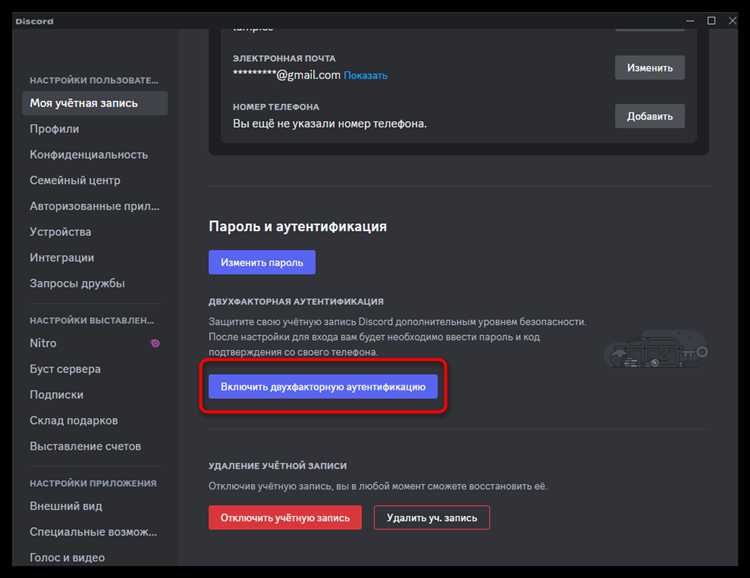
Для добавления анимированных эмодзи в профиль Discord потребуется подписка на Discord Nitro. Без неё можно использовать только стандартные, статичные эмодзи. После того как вы приобрели Nitro, следуйте простым шагам для активации анимированных эмодзи.
1. Откройте настройки Discord, нажав на иконку шестерёнки рядом с вашим именем внизу слева.
2. Перейдите в раздел «Профиль» и выберите «Редактировать профиль».
3. В поле для аватарки нажмите на значок редактирования и загрузите анимированный GIF-файл. Это может быть как анимированное изображение, так и эмодзи, если вы хотите использовать его вместо обычного аватара.
4. Чтобы добавить анимированные эмодзи в статус, зайдите в раздел «Статус» в настройках профиля и выберите эмодзи из вашего списка. Эмодзи могут быть как стандартными, так и загруженными вами.
5. Для использования анимированных эмодзи в чатах просто введите команду с именем эмодзи (например, :название_эмодзи:). Если эмодзи анимирован, он будет автоматически отображаться с анимацией.
6. Убедитесь, что эмодзи загружены на сервер, иначе они не будут видны другим пользователям. Это можно сделать через меню управления сервером, добавив нужные эмодзи в раздел «Эмодзи».
После выполнения этих шагов, анимированные эмодзи будут интегрированы в ваш профиль и чаты, а пользователи смогут видеть их в движении при взаимодействии с вами.
Как добавить баннер и фон профиля в Discord
Чтобы изменить баннер и фон профиля в Discord, откройте настройки своего аккаунта. Для этого щелкните по иконке шестеренки рядом с вашим именем в левом нижнем углу приложения.
Для добавления баннера перейдите в раздел «Профиль» и нажмите на кнопку редактирования (иконка с ручкой) рядом с вашим аватаром. Здесь вы увидите опцию «Баннер». Нажмите на неё, чтобы загрузить изображение с вашего устройства. Рекомендуемый размер баннера – 1920×480 пикселей. Изображение должно быть в формате JPG, PNG или GIF. Убедитесь, что оно не превышает 10 МБ, чтобы избежать проблем с загрузкой.
Фон профиля можно добавить только с использованием платной подписки Discord Nitro. Для этого перейдите в тот же раздел редактирования профиля и найдите опцию «Фон». Загрузите изображение в разрешении 1920×1080 пикселей. Фон будет отображаться за вашим аватаром, и его можно будет отрегулировать, чтобы он соответствовал вашим предпочтениям.
После загрузки изображения вы сможете настроить его позицию и масштабирование. Обратите внимание, что Discord автоматически обрежет части изображения, если оно не соответствует рекомендованным пропорциям.
Баннер и фон – это отличный способ персонализировать ваш профиль, но важно помнить, что изображения должны соответствовать правилам Discord по контенту, чтобы избежать блокировки или удаления.
Как связать аккаунты социальных сетей с Discord для персонализации
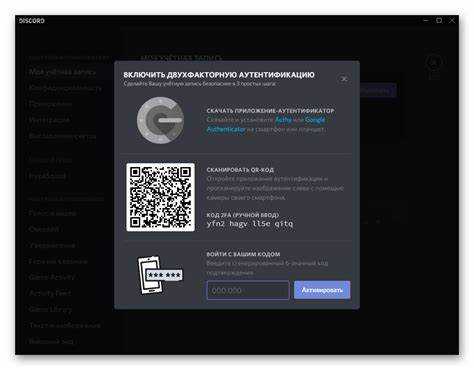
Для более индивидуализированного опыта общения в Discord вы можете связать свои аккаунты социальных сетей с профилем. Это позволяет другим пользователям видеть вашу активность на внешних платформах, а также интегрировать некоторые функции этих сервисов прямо в Discord. Связка аккаунтов помогает настроить более гибкую персонализацию, улучшая видимость и взаимодействие с другими участниками серверов.
Чтобы связать аккаунты социальных сетей с Discord, выполните следующие шаги:
- Откройте настройки пользователя, кликнув по иконке шестерёнки внизу экрана, рядом с вашим именем.
- Перейдите в раздел Подключенные аккаунты, который находится в списке настроек.
- В этом разделе вы увидите список доступных сервисов, таких как Facebook, Twitter, Spotify, Steam, Xbox Live и других.
- Выберите сервис, который хотите подключить, и следуйте инструкциям для авторизации через свой аккаунт на соответствующей платформе.
- После успешного подключения, ваш профиль в Discord будет отображать значок сети, а другие пользователи смогут увидеть ваш статус или активность на этой платформе, если вы решили это разрешить.
Интеграция с социальными сетями открывает несколько важных возможностей:
- Отображение статуса: Вы можете отображать, что слушаете музыку в Spotify, играете в игру на Steam или находитесь в сети Facebook.
- Доступ к дополнительным функциям: Например, через Steam можно показывать, что вы в игре, а через Spotify — делиться тем, что слушаете.
- Уведомления: Некоторые платформы могут присылать уведомления в Discord, если активирована соответствующая настройка.
Важно помнить, что для каждого аккаунта можно настроить различные уровни доступа. Например, вы можете скрыть свою активность на Facebook или настроить, чтобы информация о текущем треке на Spotify была видна только вашим друзьям. Для этого откройте настройки приватности и выберите соответствующие параметры.
Связка аккаунтов социальных сетей с Discord помогает сделать ваш профиль более интересным и динамичным, улучшая взаимодействие с другими пользователями и обеспечивая дополнительную персонализацию.
Как выбрать и настроить тему оформления Discord

Discord предоставляет несколько опций для изменения внешнего вида интерфейса, что позволяет настроить приложение под ваши предпочтения. Выбор темы оформления помогает создать комфортную атмосферу для общения и работы.
Для того чтобы настроить тему, выполните следующие шаги:
- Откройте Discord и перейдите в настройки, кликнув по иконке шестерёнки внизу слева.
- В меню настроек выберите раздел «Внешний вид» (Appearance).
- В блоке «Тема» у вас будет возможность выбрать между светлой и тёмной темой.
Вот что следует учитывать при выборе темы:
- Светлая тема: подходит для пользователей, предпочитающих яркие и четкие элементы интерфейса. Эта тема уменьшает нагрузку на зрение в условиях яркого освещения.
- Тёмная тема: помогает снизить нагрузку на глаза при длительном использовании в темном окружении. Это также может быть более эстетически приятным для многих пользователей.
- Настройки контраста: Если стандартные темы вам не подходят, вы можете настроить параметры контраста для улучшения видимости элементов интерфейса.
Для углублённой настройки внешнего вида можно использовать различные стили через пользовательские темы. Для этого потребуется установить сторонние расширения, такие как BetterDiscord. Однако будьте осторожны при использовании сторонних приложений, так как это может привести к проблемам с безопасностью или нарушению правил Discord.
После того как вы выбрали тему, не забудьте нажать «Сохранить», чтобы изменения вступили в силу.
Как управлять доступностью и видимостью своего профиля в Discord
Discord предоставляет гибкие настройки для управления доступностью и видимостью вашего профиля. Это позволяет контролировать, кто может видеть вашу активность, кто имеет доступ к вашему статусу и как другие пользователи могут взаимодействовать с вами.
1. Управление статусом активности
Ваш статус активности в Discord информирует других пользователей о том, чем вы занимаетесь. Для его настройки:
- Перейдите в настройки пользователя (значок шестеренки рядом с вашим именем в нижнем левом углу).
- Выберите раздел «Активность» или «Активности».
- Вы можете включить или отключить отображение своей активности, а также настроить доступность отображения конкретных игр и приложений.
Если вы не хотите, чтобы другие пользователи видели, какие игры или приложения вы используете, просто отключите этот параметр.
2. Скрытие последней активности
Чтобы скрыть свою последнюю активность от других пользователей:
- В настройках пользователя откройте вкладку «Конфиденциальность и безопасность».
- Отключите опцию «Отображать последнюю активность».
Этот параметр скрывает вашу активность, и другие не смогут видеть, когда вы последний раз были в сети или что делаете в данный момент.
3. Управление видимостью личных данных
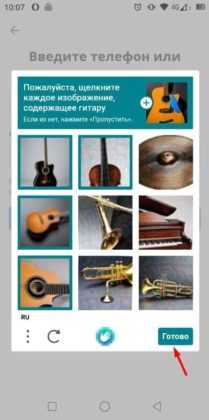
Вы можете скрыть или изменить видимость личных данных, таких как ваш номер телефона, email или дата рождения. Для этого:
- Перейдите в раздел «Конфиденциальность и безопасность» в настройках пользователя.
- Отредактируйте доступность личных данных в разделе «Конфиденциальность».
Вы можете сделать ваши данные видимыми только для друзей или вообще скрыть их от других пользователей.
4. Настройки приватности для серверов
Discord позволяет контролировать, кто может видеть ваш профиль на отдельных серверах. Для этого:
- Перейдите на сервер и откройте настройки канала, выбрав «Настройки канала» в меню.
- Настройте доступ к вашим сообщениям, роли и доступность профиля для участников сервера.
Также можно ограничить, кто может отправлять вам сообщения или приглашать в каналы.
5. Отключение публичного профиля
Если вы хотите полностью скрыть свой профиль от незнакомых пользователей, отключите публичный доступ:
- Перейдите в раздел «Конфиденциальность» в настройках пользователя.
- Отключите опцию «Публичный профиль», чтобы скрыть ваш профиль от посторонних людей, не состоящих в ваших друзьях или общих серверах.
Это ограничит доступ к информации о вас для тех, кто не является вашими друзьями или не находится на ваших общих серверах.
6. Блокировка пользователей
Если кто-то из пользователей Discord мешает вам или нарушает ваши личные границы, вы можете заблокировать его:
- Перейдите в профиль пользователя.
- Выберите опцию «Заблокировать».
После этого заблокированный пользователь не сможет отправлять вам сообщения, видеть ваш статус активности или добавлять вас в друзья.
7. Управление видимостью в мобильном приложении
Если вы используете Discord на мобильных устройствах, настройки доступности и видимости такие же, как и в десктопной версии. Однако, вы можете дополнительно настроить уведомления и доступность на экране блокировки для большего контроля.
Вопрос-ответ:
Как включить персонализацию профиля в Discord?
Для того чтобы включить персонализацию профиля в Discord, необходимо зайти в настройки пользователя. Для этого кликните на значок шестеренки внизу слева, рядом с вашим именем. Далее перейдите в раздел «Профиль». Здесь вы сможете изменить имя, аватарку, статус и настроить другие параметры профиля. Чтобы настроить статус, выберите нужный тип, например, «Настроить статус» и укажите текст и значок. Также можно подключить внешние сервисы, такие как Twitch или YouTube, для отображения их активности на вашем профиле.
Почему я не могу изменить свой статус в Discord?
Если у вас не получается изменить статус в Discord, убедитесь, что вы вошли в свою учетную запись и у вас нет ограничений, например, из-за блокировки или временного запрета. Также стоит проверить, что вы не находитесь в «Режиме невидимости». Статус можно изменять в настройках профиля, если вы используете последнюю версию приложения. Иногда проблемы могут быть связаны с ошибками в программе, поэтому обновление клиента или перезагрузка устройства могут помочь решить проблему.
Как добавить кастомную аватарку на профиль Discord?
Для изменения аватарки нужно открыть настройки Discord, кликнув на значок шестеренки рядом с вашим именем. Затем перейдите в раздел «Профиль», где появится опция смены изображения. Нажмите на аватарку, и откроется окно для выбора нового фото. Вы можете загрузить изображение с компьютера или выбрать одну из доступных картинок, если такая опция есть. Размер и формат изображения должны соответствовать требованиям Discord.
Можно ли установить особое приветствие для нового пользователя на моем сервере Discord?
Да, в Discord есть возможность настроить приветственное сообщение для новых участников сервера, используя бота или встроенные функции сервера. Например, можно установить специальный канал для приветствий или создать бот-команду, которая будет автоматически отправлять сообщение каждому новому пользователю. В настройках сервера также можно активировать функцию «Welcomer», которая позволит настроить приветствие, уведомления о новых участниках и другие действия при вступлении пользователей на сервер.